文化事业建设费缴费信息登记网上办理操作手册
自然人电子税务局(扣缴端)用户操作手册
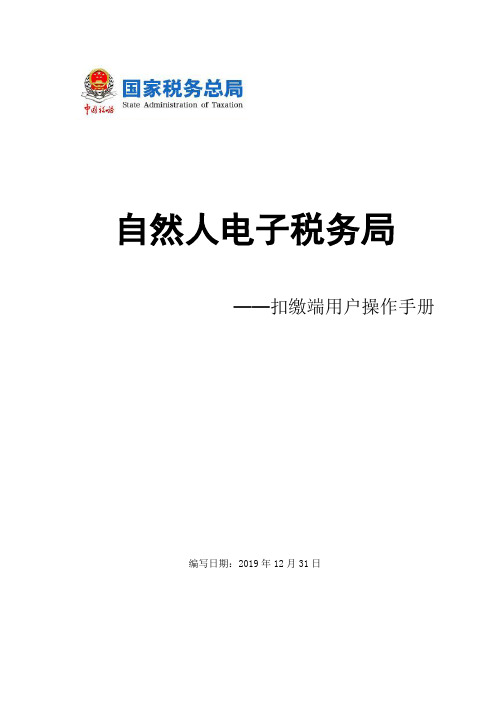
自然人电子税务局——扣缴端用户操作手册编写日期:2019年12月31日目录1.系统概述 (1)1.1.运行环境 (2)1.2.系统安装 (2)1.3.系统初始化 (3)1.4.系统首页简介 (7)1.5.系统流程简介 (7)2.办税管理 (8)2.1.系统登录 (9)3.人员信息采集 (10)3.1.人员信息登记 (11)3.2.人员信息编辑 (15)3.3.人员信息报送验证 (16)3.4.人员信息查询 (18)4.专项附加扣除信息采集 (22)4.1.配偶信息 (24)4.2.子女教育 (25)4.3.继续教育 (26)4.4.住房贷款利息 (27)4.5.住房租金 (28)4.6.赡养老人 (29)4.7.专项附加扣除年度确认 (31)5.综合所得预扣预缴申报 (32)5.1.收入及减除填写 (33)5.2.税款计算 (44)5.3.附表填写 (45)5.4.申报表报送 (49)6.分类所得代扣代缴申报 (50)6.1.分类所得个人所得税代扣代缴申报 (51)6.1.1.收入及减除填写 (51)6.1.2.附表填写 (55)6.1.3.申报表报送 (57)6.2.限售股转让扣缴申报 (58)6.2.1.收入及减除填写 (59)6.2.2.申报表报送 (60)7.非居民个人所得税代扣代缴申报 (61)7.1.收入及减除填写 (62)7.2.附表填写 (67)7.3.申报表报送 (69)8.经营所得个人所得税 (70)8.1.经营所得个人所得税月(季)度申报 (72)8.2.经营所得个人所得税年度申报 (76)8.3.网上申报 (78)9.申报辅助功能 (79)9.1.综合所得申报更正 (80)9.2.综合所得申报作废 (84)9.3.分类所得扣缴申报更正及作废 (86)9.4.经营所得申报更正及作废 (89)10.税款缴纳 (90)10.1.综合、分类、非居民所得缴款 (91)10.1.1.三方协议缴税 (91)10.1.2.银行端查询缴税 (91)10.1.3.历史查询 (92)10.1.4.完税证明 (93)10.2.代理经营所得申报缴款 (93)10.2.1.三方协议缴税 (94)10.2.2.银行端查询缴税 (94)10.2.3.银联缴税 (95)10.2.4.扫码缴税 (97)11.查询统计 (98)11.1.单位申报记录查询 (99)11.2.个人扣缴明细查询 (99)11.3.经营所得申报记录查询 (100)11.4.经营所得缴款记录查询 (101)12.备案表 (101)12.1.分期缴纳备案表 (102)12.1.1.股权奖励个人所得税分期缴纳备案 (102)12.1.2.转增股本个人所得税分期缴纳备案 (104)12.2.递延纳税备案 (105)12.2.1.非上市公司股权激励个人所得税递延纳税备案 (106)12.2.2.上市公司股权激励个人所得税延期纳税备案 (109)12.2.3.技术成果投资入股个人所得税递延纳税备案 (111)12.2.4.递延纳税情况年度报告表 (113)12.3.科技成果转化备案 (114)12.4.科技成果转化现金奖励备案 (115)13.系统设置 (117)13.1.系统管理 (118)13.2.申报管理 (118)13.3.单位信息 (119)13.4.单位管理 (119)14.消息中心 (120)1.系统概述1.1.1.运行环境操作系统: Windows 7/ Windows 8/ Windows 10 中文操作系统;分辨率:推荐1366×768;系统日期:必须设置成当天日期;日期格式:YYYY-MM-DD(以Windows 7为例:电脑桌面右下角点击日历→更改日期和时间设置→更改日期和时间”中设置);内存:建议 4G及以上;硬盘:建议硬盘合计大小500G及以上;网络:直接连接网络即可。
(单位)网厅开立、启封、封存、单位信息修改业务指南

(单位)网厅开立、启封、封存指南一、个人账户设立入口:点击左上角系统菜单,选择个人账户设立进入页面录入之后点击提交即可1.1批量导入及手工添加说明1、手工录入:点击录入按钮,弹出录入框,录入开户员工姓名,证件号码(目前仅支持身份证开户,录入身份证号后出生年月、性别根据身份证号系统自动获取),缴存基数,手机号码,职业,职务,职称,学历,婚姻状况,点击确定即可1、批量导入:请点击公共业务-批量导入模板下载,下载单位下个人账户设立的导入模板,填写信息后点击导入按钮(页面标识②),导入excel即可(模板下载及导入方法与同城转移相同)3、提交前需点击下方电子档案对应的类型(页面标识③),点击加号(页面标识④)上传相应的电子影像(影像上传方法与同城转移相同)4、若提交后提示批量数据有问题,点击确定关闭弹出框后将鼠标放于列表中颜色为黄色的区域,会显示该行哪条数据有误1.2注意事项1、单位网厅设立个人账户仅支持身份证开户,其他证件类型开户须到公积金中心设立。
2、除部分单位,业务办理后会提交到公积金中心柜面进行审核3、单位必须在缴存业务入账(汇缴、补缴)后,才能办理个人账户设立业务二、单位预约开户入口:用户通过政务服务网登录后若显示点击业务办理,选择预约开户2.1 填写说明1、统一社会信用代码不可修改,该项为从政务服务网获取到的,若该项信息错误,请勿提交开户预约,先将政务服务网对应的社会信用代码维护为正确的。
2、所在管理部请选择开户对应的所在管理部3、提交后显示页面2.2 注意事项提交申请后需要所属分中心启用账户,启用账户后开户成功,即可登录单位网厅。
三、单位基础信息修改3.1操作步骤入口:1、点击左上角系统菜单,点击单位信息变更2、点击右侧跨省通办专区—住房公积金单位缴存信息变更进入页面:在右侧填写需要修改的信息,点击提交即可3.2注意事项1、提供单位信息变更、和信息核对功能(其中不在可修改信息框内的信息不能变更)如变更,请携带相关材料至缴存地公积金中心变更;2、发薪日:需要填写正确的日期数据(1~31);3、身份证号、手机号:需要按照正确的号码格式进行填写;4、交易提交办好后,可以通过网厅的‘单位信息查询’查看最新的单位基础信息;5、单位注册信息发生变更后,要及时变更公积金预留信息,并要登陆山东政务服务网查询相关信息是否正确,以免影响单位网厅的登陆使用。
文化事业建设费申报
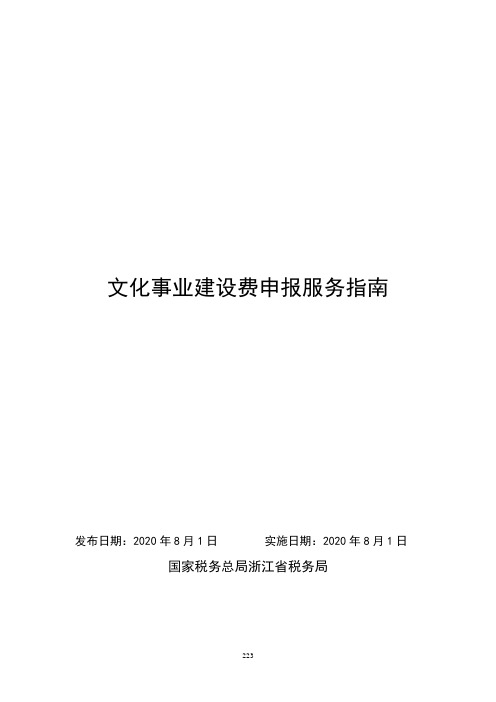
文化事业建设费申报服务指南发布日期:2020年8月1日实施日期:2020年8月1日国家税务总局浙江省税务局文化事业建设费申报服务指南一、适用范围涉及的内容:在中华人民共和国境内提供广告服务和娱乐服务的单位和个人,依照税收法律法规及相关规定确定的申报期限、申报内容,向税务机关申报缴纳文化事业建设费。
中华人民共和国境外的缴纳义务人,在境内未设有经营机构的,以服务接受方为扣缴义务人。
文化事业建设费的扣缴义务人依照税收法律法规及相关规定确定的申报期限、申报内容,就应税项目向税务机关申报入库其代扣代缴的文化事业建设费。
适用对象:法人/其他组织/个人适用对象说明:提供广告服务和娱乐服务的缴费人。
二、事项审查类型即审即办三、办理依据(一)《国家税务总局关于营业税改征增值税试点有关文化事业建设费登记与申报事项的公告》(国家税务总局公告2013年第64号)第二条。
(二)《财政部国家税务总局关于对小微企业免征有关政府性基金的通知》(财税〔2014〕122号)第一条。
(三)《财政部国家税务总局关于营业税改征增值税试点有关文化事业建设费政策及征收管理问题的通知》(财税〔2016〕25号)第一条。
(四)《财政部国家税务总局关于营业税改征增值税试点有关文化事业建设费政策及征收管理问题的补充通知》(财税〔2016〕60号)第一条。
四、受理机构主管税务机关办税服务厅(场所)五、决定机构主管税务机关六、数量限制无数量限制七、申请条件在中华人民共和国境内提供广告服务和娱乐服务的单位和个人,依照税收法律法规及相关规定确定的申报期限、申报内容,向税务机关申报缴纳文化事业建设费。
中华人民共和国境外的缴纳义务人,在境内未设有经营机构的,以服务接受方为扣缴义务人。
文化事业建设费的扣缴义务人依照税收法律法规及相关规定确定的申报期限、申报内容,就应税项目向税务机关申报入库其代扣代缴的文化事业建设费。
八、禁止性要求无禁止性要求九、申请材料目录注:1.请各位纳税人在办理涉税事项时,按照《办税指南》中所涉及的相关表单的规定携带或事先加盖单位公章或相关印章。
电子申报系统安装及操作手册
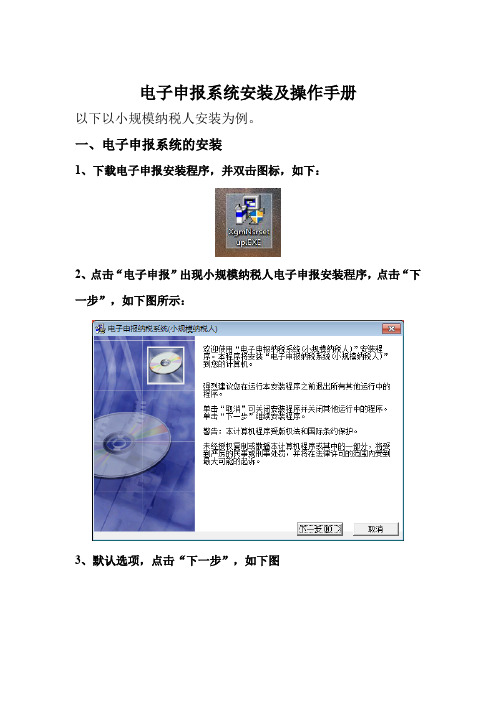
电子申报系统安装及操作手册以下以小规模纳税人安装为例。
一、电子申报系统的安装1、下载电子申报安装程序,并双击图标,如下:2、点击“电子申报”出现小规模纳税人电子申报安装程序,点击“下一步”,如下图所示:3、默认选项,点击“下一步”,如下图4、安装路径可以通过点击“浏览”选项修改,也可以默认安装目录,点击“下一步”,如下图所示点击“浏览”出现下图所示,选择对应的盘符即可,点击“确定”5、点击“下一步”6、出现安装界面,如下图所示7、点击“完成”。
8、点击“一键设置”,9、提示一键设置成功,点击“确定”----点击“退出”。
二、第一次使用时必须做的(只做一次,已经使用的用户不需要此操作)1、进入电子申报系统(1)双击“电子申报纳税系统”图标,如下图所示(2)、在弹出的界面【口令】处用键盘输入DOOR(大写) →单击【确定[S]】。
2、修改企业基本信息点击【企业信息】→录入【纳税人识别号】→点【确认】进行保存。
三、每月报税时必须操作的1、获取基础资料(每月只需操作一次)新版电子申报软件中在获取基础资料后,自动获取税务密钥,不需要手工获取。
操作步骤:连接互联网状态单击【财务报表申报】(左)→单击【获取基础资料】→单击【下一步[N]】→单击【纳税人识别号】→输入本企业正确的纳税人识别号→单击【登录密码:】后的空白处→输入inet纳税人识别号后6位→单击【登录】→(登陆成功)单击【下一步[N]】→(基础资料文件生成成功)单击【下一步[N]】→单击【下一步[N]】→单击【是[Y]】→单击【完成[S]】。
2、填写报表(财务报表)以下以财务报表的申报为例,其余增值税、所得税、消费税、文化事业建设费等申报操作步骤相似。
操作步骤:单击【财务报表申报】→单击【填写财务报表】→选择企业会计制度(如图2-1-15)→选择需要填写的财务报表→核对所属时期→单击【录入报表】(填写完毕检查无错误后)→单击【确认】→单击【确定[S]】→单击【返回】(全部报表填写完毕后,“已录入的财务报表”下方会出现录入好的报表) 单击【取消】3、进行申报(财务报表)单击【财务报表申报】→单击【进行申报】(选择报表状态)→在需要报送的报表之前打“√”→单击【下一步[N]】→单击【生成文件S】→单击【确定】→单击【下一步[N]】→输入登录密码:inet+纳税人识别号后6位→单击【登录】→单击【下一步[N]】→单击【完成[S]】4、查看申报回执(财务报表)注:由于网络处理需要时间,建议再申报结束10分钟后,再进行申报回执的下载。
山西省国家税务局、山西省地方税务局网上服务平台操作手册V2.0

山西省国家税务局山西省地方税务局网上服务平台操作手册一、注册及登录 (3)二、平台功能简介 (4)三、我的涉税信息功能介绍 (5)3.1基本信息 (5)3.2资格信息 (6)3.3发票信息 (6)3.4申报信息 (7)3.5缴税信息 (7)3.6我的政策 (8)四、我的待办事项功能介绍 (8)4.1我要申报 (8)4.1.1增值税申报(一般纳税人) (9)4.1.2.增值税申报(小规模纳税人) (13)4.1.3.地方税(费)申报 (17)4.1.4企业所得税申报 (23)4.1.5消费税申报 (24)4.1.6.文化事业建设费申报 (27)4.1.7申报表作废 (30)4.1.8“一键零申报” (31)4.1.9票表比对 (32)4.2.0税款缴纳 (33)4.2.1缴款回执 (33)4.2.2缴款凭证打印 (34)4.2我要备案 (34)4.3我的建议 (36)4.4在线申请 (37)4.4.1跨区域涉税事项报告 (37)4.4.2 变更税务登记 (40)4.4.3财务会计制度备案 (42)4.5我要领票 (45)4.5.1发票代开 (45)4.5.2发票验旧 (48)4.5.3发票邮寄 (49)4.6信息补录 (52)五、其他功能 (54)5.1一键初始化 (54)5.2 问吧 (55)5.3报验户纳税人预缴税款 (55)5.4普通发票代开申请 (59)山西省国家税务局山西省地方税务局网上服务平台是对原山西省国家税务局网上申报系统的整体优化和升级,旨在为纳税人提供高品质的个性化、差异化、精准化和智能化的办税服务。
一、注册及登录【操作步骤】如下:1、登录山西省国家税务局/山西省地方税务局网上服务平台(http://202.99.207.243:8001/)或(:8001/login)如图1-1图1-12、点击“用户注册”,如图1-2。
录入纳税人识别号/社会征信码、法定代表人身份证号、密码、确认密码,点击“注册”按钮,可完成用户注册。
陕西国税网络申报系统_操作手册 (V1.3)

神州数码信息系统有限公司
陕西国税 网络申报系统操作手册
神州数码信息系统有限公司 2014 年 08 月
第 1 页 共 73 页
陕西国税网络申报系统操作手册
目录
1 概要 ...................................................... 4 2 网络申报系统使用流程及准备工作 ............................. 5
第 5 页 共 73 页
陕西国税网络申报系统操作手册
2.2. 网络申报系统安装前的准备工作
1) 企业用户到当地国税办税大厅办理客户端开户业务; 2) 企业用户到当地联通营业厅开通办理税业务相关通信套餐; 3) 在神州财税网上下载安装包; 4) 计算机要符合软件安装所用的最低硬件配置要求,基本配置如下:
第 6 页 共 73 页ຫໍສະໝຸດ 陕西国税网络申报系统操作手册
② 解压完毕后根据提示点击【下一步】,如图:
③ 本环节要求操作员选择安装目录,通常情况下使用系统默认的目录即可。 确定后,点击【下一步】:
④ 系统提示:已做好安装程序的准备,点击【安装】:
第 7 页 共 73 页
陕西国税网络申报系统操作手册
⑤ 系统开始安装,出现以下界面,系统开始安装 Framework 4.0, 此过程的安装需要花费一定时间,请耐心等待:
4.1.1 使用流程说明.............................................................................................................................14 4.1.2 下载核定信息.............................................................................................................................14 4.1.3 登记信息管理.............................................................................................................................17 4.1.4 报表填写 .....................................................................................................................................18 4.1.5 网上申报 .....................................................................................................................................61 4.1.6 网上缴税 .....................................................................................................................................63 4.1.7 申报作废 .....................................................................................................................................64
自然人电子税务局(扣缴端)用户操作手册

自然人电子税务局——扣缴端用户操作手册编写日期:2020年10月19日目录1. 系统概述 (1)1.1. 运行环境 (2)1.2. 系统安装 (2)1.3. 系统初始化 (3)1.4. 系统首页简介 (6)1.5. 系统流程简介 (7)2. 办税管理 (8)2.1. 系统登录 (9)3. 人员信息采集 (9)3.1. 人员信息登记 (10)3.2. 人员信息编辑 (16)3.3. 人员信息报送验证 (16)3.4. 人员信息查询 (18)4. 专项附加扣除信息采集 (24)4.1. 配偶信息 (26)4.2. 子女教育 (27)4.3. 继续教育 (28)4.4. 住房贷款利息 (29)4.5. 住房租金 (31)4.6. 赡养老人 (32)4.7. 专项附加扣除年度确认 (33)5. 综合所得预扣预缴申报 (34)5.1. 收入及减除填写 (35)5.2. 税款计算 (46)5.3. 附表填写 (48)5.4. 申报表报送 (54)6. 分类所得代扣代缴申报 (56)6.1. 分类所得个人所得税代扣代缴申报 (57)6.1.1. 收入及减除填写 (57)6.1.2. 附表填写 (60)6.1.3. 申报表报送 (61)6.2. 限售股转让扣缴申报 (62)6.2.1. 收入及减除填写 (64)6.2.2. 申报表报送 (65)7. 非居民个人所得税代扣代缴申报 (65)7.1. 收入及减除填写 (66)7.2. 附表填写 (72)7.3. 申报表报送 (74)8. 经营所得个人所得税 (74)8.1. 经营所得个人所得税月(季)度申报 (76)8.2. 经营所得个人所得税年度申报 (80)8.3. 网上申报 (83)9. 申报辅助功能 (83)9.1. 申报缴税提醒 (84)9.2. 综合所得申报更正 (84)9.3. 综合所得申报作废 (87)9.4. 分类所得扣缴申报更正及作废 (88)9.5. 经营所得申报更正及作废 (90)10. 税款缴纳 (90)10.1. 综合、分类、非居民所得缴款 (91)10.1.1. 三方协议缴税 (91)10.1.2. 银行端查询缴税 (91)10.1.3. 银联缴税 (93)10.2. 代理经营所得申报缴款 (94)10.2.1. 三方协议缴税 (94)10.2.2. 银行端查询缴税 (95)10.2.3. 银联缴税 (96)10.2.4. 扫码缴税 (97)11. 退付手续费核对 (98)12. 查询统计 (100)12.1. 单位申报记录查询 (101)12.2. 个人扣缴明细查询 (102)12.3. 缴税记录查询 (102)12.4. 经营所得申报记录查询 (103)12.5. 经营所得缴款记录查询 (103)13. 备案表 (104)13.1. 分期缴纳备案表 (105)13.1.1. 股权奖励个人所得税分期缴纳备案 (105)13.1.2. 转增股本个人所得税分期缴纳备案 (106)13.2. 递延纳税备案 (108)13.2.1. 非上市公司股权激励个人所得税递延纳税备案 (108)13.2.2. 上市公司股权激励个人所得税延期纳税备案 (111)13.2.3. 技术成果投资入股个人所得税递延纳税备案 (114)13.2.4. 递延纳税情况年度报告表 (116)13.3. 科技成果转化备案 (117)13.4. 科技成果转化现金奖励备案 (118)14. 系统设置 (119)14.1. 系统管理 (120)14.2. 申报管理 (120)14.3. 单位信息 (121)14.4. 单位管理 (121)15. 消息中心 (122)1.系统概述1.1.1.运行环境操作系统:Windows 7/ Windows 8/ Windows 10 中文操作系统;分辨率:推荐1366×768;系统日期:必须设置成当天日期;日期格式:YYYY-MM-DD(以Windows 7为例:电脑桌面右下角点击日历→更改日期和时间设置→更改日期和时间”中设置);内存:建议4G及以上;硬盘:建议硬盘合计大小500G及以上;网络:直接连接网络即可。
金税三期办税攻略二网上办税服务厅及网上申报

四川地税金税三期办税攻略二网上办税服务厅及网上申报尊敬的纳税人,四川地税系统将于2016年1月8日全面上线金税三期系统,部分涉税业务有所调整;为此,我们精心为您制作了金税三期办税攻略系列知识,请您及时关注了解;一、网上办税服务厅简介一登录网址★注意事项:地址中“sc-l”的“l”是英文字母“L”的小写;二服务对象网上办税服务厅身份验证用户:指通过帐号和密码或CA证书的方式登录网上办税服务厅的人员,登录后可办理各类涉税事项和咨询、建议、评价、办税指南查询、表证单书下载等非涉税事项;社会公众:指未通过帐号和密码或CA证书的方式直接访问网上办税服务厅的人员,登录后可办理税务登记预申请和咨询、建议、评价、办税指南查询、表证单书下载等事项;三浏览器设置为了简化用户的操作,网上办税服务厅提供“一键设置”工具,用户只需要下载安装该工具,将会自动完成对IE的设置;四登录方式1.动态密码登录用户名+手机短信验证码第1步:持税务登记证副本原件三证一码的纳税人持营业执照副本原件到主管地税机关办理网上办税开户,并获取初始密码;第2步:输入网上办税服务厅网址,进入网上办税服务厅首页图1-1;图1-1第3步:点击“重置手机”按钮图1-2;图1-2第4步:进入手机号码修改界面图1-3,输入登录账号纳税人识别号、初始密码及需要绑定的手机号,点击“确定”按钮完成绑定;图1-3第5步:返回首页,重新输入账号,点击“获取动态密码”,在“动态码”栏输入手机上收到的短信验证码,即可安全登录;需再次修改手机号码时,点击“重置手机”,按系统提示操作即可完成图1-4;图1-42.数字证书CA证书登录数字证书即CA证书俗称网络身份证,根据中华人民共和国电子签名法规定,通过权威第三方电子认证服务机构签发的数字证书对数据电文进行的电子签名,具有与手写签名同等的法律效力,数字证书具有抗抵赖、防数据泄漏、验证数据完整性等作用;1已办CA用户输入网上办税服务厅网址,插入USBKey,点击“CA登录”即可;2新办CA用户第1步:纳税人到第三方数字认证机构四川省数字证书认证管理中心办理数字证书;办理咨询方式:①四川CA网址:②客服电话:400-867-6868③四川CA企业:纳税人也可从网上办税服务厅--下载专区--数字证书办理须知详细了解办理CA用户方式;第2步:纳税人办理CA后,再持数字证书到主管地税机关进行税务登记信息核实、补录完善及办理网上办税开户;第3步:输入网上办税服务厅网址,进入网上办税服务厅首页,点击“下载专区”图2-1;图2-1第4步:找到“下载专区--办税软件”,点击“四川CA数字证书USBKey 驱动程序”进行下载图2-2;图2-2第5步:双击下载的驱动程序,按提示完成安装图2-3;图2-3第6步:插入cakey,点击“CA登录”图2-4;图2-4第7步:点击“登录”图2-5,即可完成;3.退出系统纳税人可通过退出系统按钮退出系统;四主要功能1.网上申报具体包括:企业所得税申报、营业税申报、城市维护建设税申报、教育费附加申报、地方教育附加费申报、文化事业建设费申报、土地增值税申报、城镇土地使用税申报、房产税申报、车船税申报、印花税申报、烟叶税申报、耕地占用税申报、契税申报、资源税申报、个人所得税申报;2.申报表错误更正及作废纳税人在网上申报后,在同一税款所属期内,如需对已申报的信息进行错误更正或者进行补充申报的,应在“应税收入”栏全额填写当期应税收入和应税金额,申报表“已缴本期应纳税额”栏填写当期已申报缴纳的金额,系统将自动计算应补退税金额;纳税人未在网上缴款的,对已申报确认的申报表可作废重新填报;3.通用申报纳税人可使用一张通用申报表完成地方基金等多个税费种的申报;但不包括房产税、土地使用税、车船税、资源税、契税、耕地占用税、企业所得税、个人所得税代扣代缴8个税种的申报以及其他按规定需分项目申报的情形;4.税费缴纳1征收缴款;系统会自动获取纳税人三方协议,经登陆网厅纳税人确认协议及账号后可实时扣款,足不出户,24小时轻松办理;2扣款解锁;为纳税人提供征收缴款失败账户被锁定时解除锁定的功能;5.财务报表报送与信息采集首次在网上报送报表信息前,纳税人需按规定期限到主管税务机关办理财务会计制度备案;6.网上预申请服务网上办税服务厅为纳税人提供登记、停复业、税收优惠等预申请服务,主要包括个体工商户设立登记、变更登记;定期定额个体工商停复登记;注销登记;各税种税收优惠资格备案及核准申请;7.涉税信息查询⑴文书查询;预申请业务文书事项进度情况查询;⑵综合查询;包括登记、发票、认定、核定、欠缴信息查询;⑶申报征收查询;包括缴款信息查询、申报信息查询、财务报表报送查询;8.非涉税业务办理网上办税服务厅还设置有服务中心、辅助工具区,为纳税人提供非涉税业务办理服务;我要咨询:社会公众、纳税人缴费人、扣缴义务人等就有关国家税收法律、行政法规的规定以及与纳税程序有关的问题向税务机关进行咨询,税务机关在规定时限内,根据咨询人提供的答复方式给予答复;包括咨询申请、咨询查询两个部分;我要投诉:社会公众、纳税人缴费人、扣缴义务人等对税务干部违纪以及纳税服务质量问题进行投诉和检举的业务;投诉包括纳税服务投诉申请、投诉检举查询两个部分;我要预约:纳税人缴费人、扣缴义务人等就设立税务登记、领购大量发票等有关涉税事项,而提前向税务机关预约;税务机关在规定的时限内,确定预约事项的接待人员和接待地点后,根据预约人提供的回复方式通知预约人;预约服务包括预约申请、预约查询、预约取消三个部分;我要建议:纳税人就有关纳税服务,软、硬件资源和网站建设等方面提出的合法、合理建议,税务机关在规定的时限内对上述建议做出响应的业务;我要建议包括我要建议、我的建议查询两个部分;我要评价:社会公众、纳税人缴费人、扣缴义务人参加完成税务机关发起的各项评价调查的业务;评价调查包括当前调查、历史调查两个部分;提醒服务:税务机关根据税收法律、法规规定的提醒事项和纳税人定制的提醒服务项目,制作、发布提醒内容,为纳税人提供各类提醒服务;提醒服务包括提醒服务定制、提醒信息两个部分;通知通告:税务机关提供法律法规、规范性文件、涉税事项通知等可公开内容的发布服务;包括公示、通知公告两个部分;纳税人学堂:税务机关为优化纳税服务、促进税企沟通而建立的,免费服务纳税人的税收宣传辅导平台;纳税人登陆后可浏览网上纳税人学堂课程列表并进行报名;办税指南:纳税人通过办税指南目录下的内容了解相应发布的法律法规以及相关资料信息;办税指南包括登记、发票、优惠、认定、证明、申报等11个部分;下载专区:提供纳税人办税常用工具软件、客户端软件和常用表单的下载功能;包括操作手册、涉税表格、办税软件、培训课件下载;税款计算器:提供常用税种的应缴税款、税后收入等的计算功能;主要包括:计算数据填写、计算结果查看;办税地图:根据纳税人所在位置及目的地,为纳税人提供基本办税地点指引,及行动路线推荐;报税征期:提供各税种纳税人不同时期需要办理的涉税事项内容及时间要求;模拟办税:采用动漫形式模拟办税服务厅涉税业务的办理场景;主要包括:场景式办税服务系统使用说明、不同纳税人办税业务演示;二、网上申报一开通网上申报应具备的条件1. 纳税人已在主管税务机关开通网上申报并获得用户名及密码;2. 纳税人在各商业银行开设有银行账户,并按规定期限向主管税务机关书面报告其全部账号;3.通过网上实时扣款的纳税人,需与开户银行签订授权划缴税款协议书指定扣税账户,并在主管税务机关进行登记;4.报税人员应熟悉电脑操作和报税相关业务,具备网上操作的基本知识;5.计算机硬件要求⑴处理器配置奔腾3处理器或以上PC机或兼容机、512M以上内存、5G 以上的硬盘剩余空间;⑵必须连接互联网;6.计算机软件最低要求:Windows xp操作系统;Microsoft ;7.按要求完成浏览器设置请纳税人在进行网上申报前,先在网上办税服务厅首页下载并运行“一键设置”工具,系统将自动完成浏览器报表控件加载的设置;完成“一键设置”后,请关闭浏览器再重新登陆进行进入网上申报系统;★注意事项纳税人需选择32位的IE、360、搜狗等常用浏览器的兼容模式进行网报;如使用64位的,可造成网厅部分功能无法实现;二网上申报流程纳税人在网上申报前,需到税务机关进行网报开户和进行税费种核定;如待申报税费列表中没有发现以往申报的税费种,请在“我的查询--一户式查询--综合查询”中检查是否有该税费种核定;由于新旧系统切换过程中可能出现数据遗漏,如发现缺少税费种核定,请联系主管税务机关增加该项税费种核定;第1步:初始化申报表纳税人登录系统后,在功能菜单“申报征收”模块选择应申报的税费种,进入初始化申报表页面,系统默认带出当前属期;纳税人进行分项目申报时,需要自行选择提取税源信息;第2步:填写申纳税人点击“填写申报表”进入申报数据填写页面,进行编辑,确保数据准确完整后保存;分主附表的,先填写附表并保存,然后打开主表进行编辑或直接保存,如:营业税申报;第3步:申报确认完成申报表填写后,系统会自动生成相应的电子申报表,提醒纳税人确认申报表的数据正确与否;如有错误,纳税人点击页面下方的“返回”按钮,返回到填写申报表页面进行申报数据修改;如数据无误,纳税人击页面下方的“确认”按钮;经确认后,纳税人已填写并保存过的申报表正式申报到地税征管系统;未确认的申报或申报失败的申报表,其包含的税种按未申报对待;第4步:查看回执回执单页面分为上下两个部分,上部为申报回执单页面,下部为申报表;纳税人如需打印,点击页面下方打印按钮,会出现选择框,纳税人可自行选择打印回执单或者申报表;打印完成后如需缴款,点击页面下方缴款按钮进入征收缴款页面进行缴款;第5步:缴纳税款与开户银行签订了授权划缴税款协议的纳税人,系统会自动获取纳税人三方协议,办税人员确认协议及账号后可实时扣款;未与开户银行签订授权划缴税款协议的纳税人,在网上进行申报后,可在线打印银行端查询缴款凭证,并在规定期限到开户银行办理税款转讫手续;税款转讫可通过银行营业厅或支持银行端查询缴税的网上银行中的相关功能完成;第6步:申报查询、划款查询纳税人可在成功划款一日后,通过“我的查询--一户式查询--申报征收查询”进行申报信息、缴款信息查询;确保需要申报的申报表都已经申报、划款成功;第7步:打印申报表和完税证明纳税人确认申报后,进入“我的查询--一户式查询--申报信息查询”,在查询结果最后一列“详情”里点击补打按钮打印申报表;扣款成功后,纳税人可以到开户银行打印电子缴税凭证;如需要开具完税证明的纳税人,持银行盖章的电子缴税凭证到主管税务机关办税服务厅或政务中心地税窗口开具完税证明;三网上申报注意事项1. 新增网上申报事项;生产经营所得个人所得税纳税申报A,B,C表、耕地占用税申报、契税申报、资源税申报、印花税申报、烟叶税申报、非居民企业所得税申报、委托代征报告、居民企业查账征收企业所得税年度申报;年所得12万以上自行申报、个人所得税自行纳税申报A表、个人所得税自行纳税申报B表在原有零申报功能基础上新增全额申报功能;2.支持个人所得税全员全额代扣代缴明细申报;网上办税服务厅目前仅接受文件导入申报,且扣缴人数在100人以内;3.纳税人可以在房产税、土地使用税、车船税申报模块里自行录入税源登记明细表;首次申报时,需由税务机关在核心征管系统补录一些关键数据,包括计税月份数、本期应纳税额、税款所属税务所科、分局、申报期限、纳税期限、缴款期限、税源编号等;4.纳税人可通过网上进行分项目申报;首次申报或变更时,需先到主管税务机关办理土地税源明细申报、不动产项目登记、建筑业工程项目登记、房源信息采集;5.车船税扣缴义务人可通过网上办理代收代缴车船税申报;系统提供了Excel模板电子导入方式;首次申报时,需由税务机关在核心征管系统补录税款所属税务所科、分局、申报期限、纳税期限、缴款期限等关键数据;6.委托代征单位可通过网上办理委托代征报告申报;首次申报时,需同税务机关签订委托代征协议;。
四川网上报税操作手册
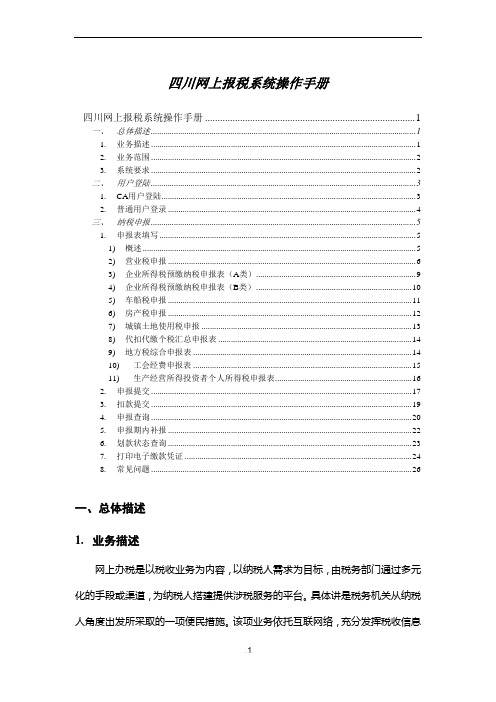
四川网上报税系统操作手册四川网上报税系统操作手册 (1)一、总体描述 (1)1.业务描述 (1)2.业务范围 (2)3.系统要求 (2)二、用户登陆 (3)1.CA用户登陆 (3)2.普通用户登录 (4)三、纳税申报 (5)1.申报表填写 (5)1)概述 (5)2)营业税申报 (6)3)企业所得税预缴纳税申报表(A类) (9)4)企业所得税预缴纳税申报表(B类) (10)5)车船税申报 (11)6)房产税申报 (12)7)城镇土地使用税申报 (13)8)代扣代缴个税汇总申报表 (14)9)地方税综合申报表 (14)10)工会经费申报表 (15)11)生产经营所得投资者个人所得税申报表 (16)2.申报提交 (17)3.扣款提交 (19)4.申报查询 (20)5.申报期内补报 (22)6.划款状态查询 (23)7.打印电子缴款凭证 (24)8.常见问题 (26)一、总体描述1.业务描述网上办税是以税收业务为内容,以纳税人需求为目标,由税务部门通过多元化的手段或渠道,为纳税人搭建提供涉税服务的平台。
具体讲是税务机关从纳税人角度出发所采取的一项便民措施。
该项业务依托互联网络,充分发挥税收信息化的优势,切实改进纳税服务手段、提高办税效能,全面提升征纳双方的信息化水平,从而在方便了纳税人的同时,减轻了税务机关办税服务厅的工作压力,降低了税收成本,为税务机关进一步精细化管理提供业务平台。
2.业务范围该部分内容主要包括纳税人税务登记的预登记(企业纳税人、个体工商户纳税人和自然人纳税人)、网上涉税申请、网上办税(包括纳税人的纳税申报、社保基金的申报、财务报表填报、个人所得税明细的上传、车船税的明细上传、企业报送财务报表、自然人纳税申报、企业客户端软件)、纳税服务(包括咨询、信息推送、个人所得税明细查询等)、下载中心等。
3.系统要求硬件CPU:Pentium III 500或以上内存:256M或以上显示器:分辨率:800 x 600、1024 x 768,颜色:16位或以上光盘驱动器:CD/DVD-ROMUSB接口USB 1.0或以上安装、导入导出需要网络环境能够登陆国际互联网操作系统:Windows 98 / 2000 / XP 系列IE浏览器 6.0以上版本图3-1 客户端计算机配置要求二、用户登陆纳税人首先在地址栏中输入下面网址并在<开户申请表下载>处下载申请表,并据实填写表内信息,然后带引出来前往税务管理机关申请网上办税,确定用户身份认证方式。
广东省电子税务局操作手册_申报缴税1册

广东省电子税务局项目用户操作手册申报缴税模块分册(纳税人端)广东省电子税务局项目建设集中工作组2018年06月目录1. 申报缴款 (1)1.1概述 (1)1.2按期应申报 (1)1.2.1增值税小规模纳税申报 (1)1.2.2居民企业所得税月(季)度预缴纳税申报(适用核定征收) (8)1.2.3居民企业所得税月(季)度预缴纳税申报(适用查账征收) (12)1.2.4扣缴储蓄存款利息所得个人所得税申报 (15)1.2.5居民企业所得税年度纳税申报(适用核定征收) (19)1.2.6居民企业所得税年度纳税申报(适用查账征收) (22)1.2.7原油天然气增值税纳税申报 (27)1.2.8电池类消费税纳税申报 (31)1.2.9其他消费税纳税申报 (36)1.2.10卷烟批发消费税纳税申报 (41)1.2.11酒类消费税纳税申报 (47)1.2.12成品油类消费税纳税申报 (52)1.2.13涂料消费税纳税申报 (57)1.2.14小汽车消费税纳税申报 (62)1.2.15 印花税申报 (67)1.2.16 城镇土地使用税申报 (71)1.2.17文化事业建设费申报 (74)1.2.18车船税申报 (77)1.2.19烟类消费税纳税申报 (81)1.2.20中外合作及海上自营油气田资源税纳税申报 (86)1.2.21联合税费附加税申报 (89)1.2.22非居民企业(核定征收)企业所得税季度和年度纳税申报 (93)1.2.23非居民企业所得税年度核定申报 (96)1.2.24非居民企业所得税季度据实申报 (101)1.2.25非居民企业(据实申报)企业所得税年度申报 (104)1.2.26 扣缴企业所得税申报 (109)1.2.27矿区使用费年度申报 (113)1.2.28矿区使用费预缴申报 (116)1.2.29废弃电器电子产品处理基金申报 (120)1.2.30房产税申报 (124)1.3.31 契税申报 (128)1.3.32财务报表报送 (131)1.3.33扣缴企业所得税申报2015申报 (135)1.3其他申报 (138)1.3.1增值税预缴申报 (138)1.3.2车辆购置税申报 (144)1.3.3跨地区经营汇总纳税企业分支机构年度纳税申报 (155)1.3.4关联业务往来报告表申报 (159)1.3.5增值税申报 (165)1.3.6文化事业建设费申报 (169)1.3.7 印花税申报 (172)1.3.8 房产税申报 (174)1.3.9 通用申报 (177)1.3.10 通用代扣代缴、代收代缴申报 (180)1.3.11 城镇土地使用税申报 (184)1.3.12扣缴储蓄存款利息所得个人所得税申报 (188)1.3.13 扣缴企业所得税申报2015申报 (191)1.3.14 委托代征申报 (194)1.3.15 契税申报 (197)1.3.16.定期定额个体工商户纳税分月汇总申报表 (200)1.3.18土地增值税 (203)2. 清缴税款 (206)2.1清缴税款 (206)2.1.1功能概述 (206)2.1.2操作说明 (206)2.1.3注意事项 (208)3. 申报作废 (208)3.1申报作废 (208)3.1.1功能概述 (208)3.1.2操作说明 (209)3.1.3注意事项 (210)4. 申报查询及打印 (211)4.1申报查询及打印 (211)4.1.1功能概述 (211)4.1.2操作说明 (211)4.1.3注意事项 (212)5. 缴款查询及打印 (212)5.1缴款查询及打印 (212)5.1.1功能概述 (212)5.1.2操作说明 (212)5.1.3注意事项 (213)6. 办税桌面(个人) (214)6.1 年所得12万以上自行申报 (214)6.1.1 功能概述 (214)6.1.2 操作说明 (214)6.1.3 注意事项 (216)6.2申报表作废 (216)6.2.1 功能概述 (216)6.2.2 操作说明 (216)6.2.3 注意事项 (219)6.3 清缴税款 (219)6.3.1 功能概述 (219)6.3.2 操作说明 (219)6.3.3 注意事项 (220)1.申报缴款1.1概述1.1.1主要内容为广东省电子税务局使用用户提供申报缴税使用操作说明。
电子税务局操作手册
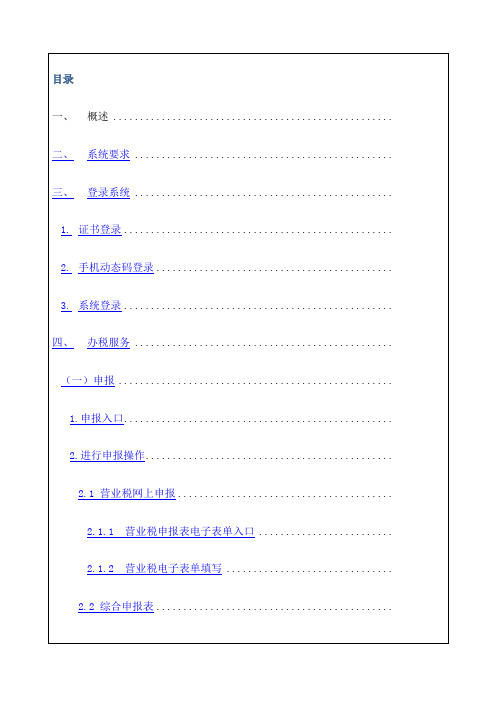
图表四-7 营业税申报表信息
在该页面中,纳税人可以选择两种申报方式:在线申报和离线申报。
两者区别在于离线申报可以下载单独的申报表PDF表单到本机进行填写,填写完毕后,您可以再任意时间任意联网机器上提交该申报表单。
无论哪种申报方式,在点击申报按钮之前,请确认您的电脑上已安装Adobe Read X及以上的版本。
点击在线申报之后,浏览器会弹出一个新页面显示申报表样式信息。
如果该申报表包含有附表,则会在同一页面中显示。
如下图:
图表四-8 营业税主表申报表PDF
图表
四-9 营业税附表之一
选择离线申报按钮离弹出以下PDF下载对话框:
图表四-10 表单下载显示对话框
点击保存后将PDF文件保存至本地。
建议下载至单独新建的存放PDF文件的文件夹中,以便后续对PDF文档安全信任的设置。
行政事业单位资产管理信息系统用户手册(财政及主

3)当前步骤:点击右侧 按钮,选择所需的查询条件,点击查询按钮即可,如图所示。
4)待办事项:勾选“待办事项”,只显示需要用户进行操作的项目,不勾选“待办事项”,显示所有该用户在系统内参与过的项目。
2.2.3
2.2.3.1
第 3 章
3.1
在产权登记中,占有登记、变动登记、注销登记、年度检查的审核流程一致,分别为集团审核、主管部门审核、文资办副处长审核、文资办处长审核、文资办副主任审核、文资办主任审批,其审核的具体步骤如下:
3.1.1
非集团用户登录系统后,可以通过待办事项来查看需要填报的项目,或者通过具体的功能模块进入项目填报,如图所示。
(三)政策解读。本系统使用过程中,如遇到编报问题,可与财政部文资办联系:潘高升,联系电话:68553732。
第 2 章
为了方便用户使用本系统,本部分主要针对用户在系统中经常要使用到的功能进行说明。本章节以“占有登记”功能为例来加以说明。
2.1
用户登录系统后,点击“产权财务”页签,进入产权登记子系统,依次点击子系统左侧功能节点【产权登记】【业务办理】【占有登记】,定位到“占有登记”功能界面,如下图所示。
操作步骤:
在工具栏中,点击导出按钮,用户可直接打开文件,或者将文件导出保存。系统提示如下图所示。
2.2.4
占有登记功能界面右侧工具栏下方为项目展示区域,可按照项目单位名称进行排序;用户可通过工具栏中的新增项目、删除项目、审核轨迹、导出等功能按钮,对项目进行增、删等操作,如下图所示。
2.2.5
在占有登记中,我们点击新建项目,进行项目的创建,创建项目后即可进行填写关键信息,关键信息根据企业实际情况进行填写,如下图所示。
网上申报操作手册(金三正式版)_20160105
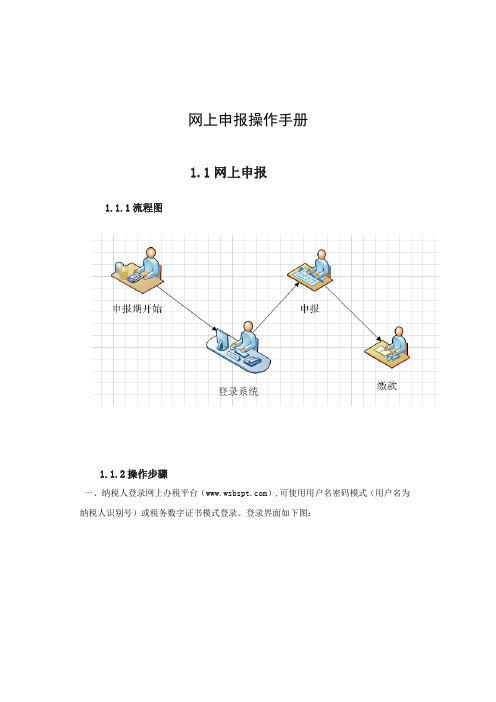
网上申报操作手册1.1网上申报1.1.1流程图1.1.2操作步骤一、纳税人登录网上办税平台(),可使用用户名密码模式(用户名为纳税人识别号)或税务数字证书模式登录。
登录界面如下图:网上办税平台提供三种登录方式,即“税务数字证书”、“用户名登录”、“无纳税人识别号”等登录方式。
如密码错误可以使用右上角的“忘记密码”功能自助进行密码重置。
二、点击【申报纳税】——【申报纳税】即可登录申报页面:如点击此处无法进入网上申报页面,请按报错页面上的提示下载安装“小助手”,报错页面如下图:成功后,截图如下,点击【登陆】即可:三、操作说明1、纳税申报点击【纳税申报】下对应的申报项目,即可进行相应税费申报工作。
下面以增值税一般纳税人申报表为例,展示下网上申报的过程:点击【纳税申报】——【增值税申报表(营改增)】,系统会给出如下图的提示信息:此提示信息为提醒纳税人按时按规定报送财务报表,无需报送财务报表或已按时申报的可以忽略,点击【确认】进入申报页面:纳税人根据当期实际业务发生情况与登记信息,填写主表与相应的附表。
正确填写相关信息后点击页面上方的【网上申报】按钮,进入申报确认界面:确认相应信息无误后,点击【确认】按钮,正式向税局提交申报信息。
税局服务器处理完成后系统返回成功提醒信息,如下图:如失败系统会给出申报失败的提示信息,纳税人修改相应的错误后重新提交申报。
申报成功后点击【确认】按钮进行扣款提示界面:点击【确认】,即进行开票扣款,点击【取消】,则不进行开票扣款。
点击【取消】后,我们可以返回【更新企业申报状态】页面进行扣款操作。
成功扣款后,可以在此处打印电子缴款凭证:2、海关缴款书比对只有一般纳税人才有此功能菜单➢数据采集菜单功能:纳税人填写申报抵扣的海关缴款书相关信息,并提交到稽核系统,操作界面如下图:操作步骤:点击系统左边的“数据采集”,即可进入如上图所示的界面,点击界面下方的“+”号即可增加填写栏次,填写好相应信息后点击左上方的“网上申报”,信息即可提交到稽核系统。
办税指南-文化事业建设费缴费信息报告

文化事业建设费缴费信息报告一、事项名称文化事业建设费缴费信息报告二、事项类别➢发起方式:缴费人➢办结方式:即办➢全省通办:否➢网上办理:是➢适用层级:县(市、区)级➢最多跑一次:是三、办理条件在中华人民共和国境内提供广告服务的广告媒介单位和户外广告经营单位以及提供娱乐服务的单位和个人,应按照有关规定,缴纳文化事业建设费。
缴纳人、扣缴人在办理税务登记或扣缴税款登记的同时,办理缴费登记。
已经办理税务登记或扣缴税款登记,但未办理缴费登记的缴纳人、扣缴人,应在首次申报缴纳文化事业建设费前,补办缴费登记。
不经常发生文化事业建设费应费行为或按规定不需要办理税务登记、扣缴税款登记的缴纳人、扣缴人,可以在首次应费行为发生后,办理缴费登记。
文化事业建设费缴费信息报告的变更也适用本业务。
四、设定依据1.《财政部国家税务总局关于对外商投资企业外国企业和外籍个人征收文化事业建设费问题的通知》(财税字〔1998〕14号)全文2.《国家税务总局关于营业税改征增值税试点有关文化事业建设费登记与申报事项的公告》(国家税务总局公告2013年第64号)全文3.《财政部国家税务总局关于全面推开营业税改征增值税试点的通知》(财税〔2016〕36号)附件1《营业税改征增值税试点实施办法》附《销售服务、无形资产、不动产注释》第一条第六款第三项、第七款第三项“广告服务,是指利用图书、报纸、杂志、广播、电视、电影、幻灯、路牌、招贴、橱窗、霓虹灯、灯箱、互联网等各种形式为客户的商品、经营服务项目、文体节目或者通告、声明等委托事项进行宣传和提供相关服务的业务活动。
包括广告代理和广告的发布、播映、宣传、展示等。
”“娱乐服务,是指为娱乐活动同时提供场所和服务的业务。
具体包括:歌厅、舞厅、夜总会、酒吧、台球、高尔夫球、保龄球、游艺(包括射击、狩猎、跑马、游戏机、蹦极、卡丁车、热气球、动力伞、射箭、飞镖)。
”4.《财政部国家税务总局关于营业税改征增值税试点有关文化事业建设费政策及征收管理问题的通知》(财税〔2016〕25号)全文5.《财政部国家税务总局关于营业税改征增值税试点有关文化事业建设费政策及征收管理问题的补充通知》(财税〔2016〕60号)全文6.《财政部国家税务总局关于印发<文化事业建设费征收管理暂行办法>的通知》(财税字〔1997〕95号)全文7.《国家税务总局关于广告代理业征收文化事业建设费问题的批复》(国税函〔1999〕353号)全文8.《国家税务总局关于营业税改征增值税试点有关文化事业建设费登记与申报事项的公告》(国家税务总局公告2013年第64号)全文9.《国家税务总局办公厅关于修正部分名称带“登记”业务事项的通知》(税总办发〔2017〕89号)全文10.《财政部关于调整部分政府性基金有关政策的通知》(财税〔2019〕46号)第一项“一、自2019年7月1日至2024年12月31日,对归属中央收入的文化事业建设费,按照缴纳义务人应缴费额的50%减征;对归属地方收入的文化事业建设费,各省(区、市)财政、党委宣传部门可以结合当地经济发展水平、宣传思想文化事业发展等因素,在应缴费额50%的幅度内减征。
惠税无忧操作手册-小规模纳税人版
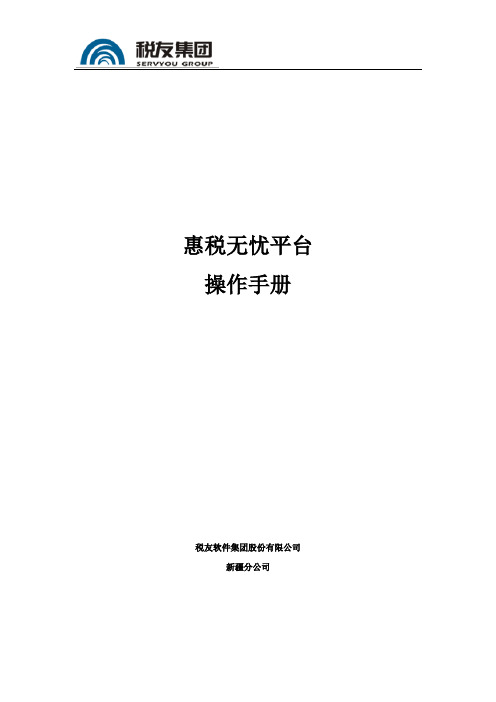
惠税无忧平台操作手册税友软件集团股份有限公司新疆分公司惠税无忧平台系统操作说明一、软件首页1、登录后进入惠税无忧平台首页,如下图:注:用户代码admin,密码为123456。
若登录时用户代码显示为001则密码为123。
首页模块介绍:重要通知公告:可实时查看税友最新通知公告。
待办事项:可显示本月需要申报的税种,以防漏报。
税务日历:可第一时间查看申报征期提醒,无需到处咨询。
二、增值税点击“增值税”频道,可查看到企业征收类型、网上申报基础操作流程向导、下载基本信息、下载核定信息等按钮。
(一)增值税频道:可完成增值税、消费税、文化事业建设费、财务报表、储蓄存款利息所得税的申报工作。
详细操作如下:第一步:申报表填写与编辑1)申报表填写首页:点击“申报表填写与编辑”菜单项,打开申报表填写首页,如下图。
根据当前纳税人核定信息,以及当前税款所属期,显示该纳税人需要办理的申报种类以及当前时间点的申报表填写状态。
2)以增值税一般纳税人申报表为例填写报表填写顺序:先填写附表后填写主表。
《税额抵减情况表》填写:涉及增值税税控系统专用设备费及技术维护费,分支机构预征缴纳税款的用户填写,不涉及的空报表保存。
《增值税减免税申报明细表》填写:必填报表,如果没有数据空表保存。
减免性质代码及名称为税局核定中下发,点击下拉三角进行选择,如果没有选择其他。
《增值税纳税申报主表》填写:自动提取附表数据,请用户正确核对数据,粉色区域自动生成,蓝色和白色区域可手工修改。
其他申报种类:请根据您操作企业的实际情况填写并保存报表数据。
第三步:申报表发送选择“申报表发送”,打勾选中要发送的税种,点击【申报表发送】。
报表发送后系统会提示是否发送成功,请及时点击“申报结果查询”获取反馈信息。
只有申报结果查询页面显示该税种申报状态为“申报成功”才可证明申报已成功。
反馈信息可通过“申报结果查询”功能查看。
第四步:申报结果查询打开“申报结果查询”页面,默认显示当前税款所属期所有已填写申报种类,申报状态列字段显示各税种当前申报状态,当存在“申报处理中”状态时,需点击“申报结果查询”获取反馈信息。
- 1、下载文档前请自行甄别文档内容的完整性,平台不提供额外的编辑、内容补充、找答案等附加服务。
- 2、"仅部分预览"的文档,不可在线预览部分如存在完整性等问题,可反馈申请退款(可完整预览的文档不适用该条件!)。
- 3、如文档侵犯您的权益,请联系客服反馈,我们会尽快为您处理(人工客服工作时间:9:00-18:30)。
文化事业建设费缴费信息登记网上办理操作手册
一、业务概述
从事营业税娱乐业、“营改增”后从事广告服务的单位和个人,应按照规定缴纳文化事业建设费,向主管税务机关申报办理文化事业建设费缴费信息登记。
二、业务前提
1. 文化事业建设费登记要根据国标行业主(附)行业中是否含
营业税娱乐业、广告业(营改增)来确定;
2. 一般应先在此登记后,再进行文化事业建设费种认定。
三、功能节点
网上办税服务厅——我要办事——税务登记——文化事业建设费缴费信息登记
四、操作步骤
网厅端
登录网上办税服务厅,点击右侧“我要办事”中的“税务登记”菜单,点击“文化事业建设费缴费信息登记”后的[办理]按钮,进入办理页面。
第一步:填写表单
1.移动电话和固定电话不能都为空;
2.中央投资比例、地方投资比例和无隶属关系投资比例三者之和应该为100;
3.项目按实际情况填写;
注意:标*的项目为必填项目。
4.填写完毕,点击[保存]按钮,保存本次已填写的内容。
点击[下
一步]按钮提交当前数据并继续办理如仅保存未提交,则下次进入该表单时前次保存内容可选择回显自动带出,无需再次输入。
第二步:上传附件。
此申请不需要上传资料,直接点击[下一步]按钮即可。
第三步:审核签名。
查看之前的填报内容,审核无误点击[签名]按钮。
